win7图标变白块?手把手教你快速修复图标显示问题!
时间:2025-06-19 09:18:42 113浏览 收藏
还在为Win7系统图标变白块而烦恼吗?别担心,本文为你提供了一系列简单易懂的解决方案,助你轻松摆脱图标显示异常的困扰!图标变成白色方块,通常是由于图标缓存问题或图标文件损坏所致。本文将详细介绍如何重建图标缓存,通过命令提示符快速删除缓存文件并重启资源管理器,以及调整显示设置、检查图标文件、运行系统文件检查器等多种方法。此外,我们还将探讨显卡驱动问题、磁盘空间不足等潜在原因,并提供卸载可疑软件、病毒扫描等额外建议。更有重启电脑、使用图标修复工具等简单替代方案供你选择。告别恼人的白色方块,让你的Win7系统图标恢复正常显示!
图标变成白色方块通常由图标缓存问题或图标文件损坏引起,解决方法包括:1. 重建图标缓存,通过命令提示符关闭资源管理器、删除缓存文件并重启资源管理器;2. 调整显示设置,尝试更改项目大小选项;3. 检查图标文件,更换图标测试是否正常;4. 运行系统文件检查器修复系统文件;5. 更新或回滚显卡驱动;6. 若重建缓存无效,尝试以管理员身份运行命令或清理磁盘空间;7. 卸载可能影响图标的软件或进行病毒扫描;8. 使用图标修复工具或重启电脑作为替代方案。

图标变成白色方块,意味着图标缓存出了问题,或者图标文件本身损坏了。别慌,通常都能解决,而且方法不止一种。

解决方案

重建图标缓存: 这是最常见也最有效的办法。Windows会把图标信息保存在一个缓存文件里,如果这个文件出错,图标就可能显示不正常。
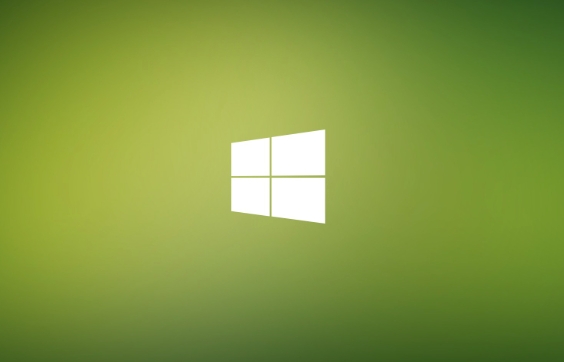
打开“运行”(Win+R),输入
cmd,回车。在命令提示符窗口中,依次输入以下命令,每输入一行按回车:
taskkill /im explorer.exe /f del %userprofile%\AppData\Local\IconCache.db /a start explorer.exe
这几行命令会先关闭资源管理器,删除图标缓存文件,然后重新启动资源管理器。
调整显示设置: 有时候,显示设置也会影响图标的显示。
- 右键点击桌面,选择“个性化”。
- 选择“显示”,尝试调整“更改所有项目的大小”的选项,比如从“较小”改成“中等”,然后应用。
- 如果问题解决,可以再改回原来的设置,看看是否还会出现问题。
检查图标文件: 某些图标文件可能损坏,导致显示异常。
- 找到变成白色方块的图标对应的程序或文件。
- 右键点击,选择“属性”。
- 在“快捷方式”选项卡(如果是快捷方式)或“自定义”选项卡(如果是文件夹)中,点击“更改图标”。
- 尝试选择不同的图标,看看是否能正常显示。如果可以,问题可能就出在原来的图标文件上。
系统文件检查: 某些系统文件损坏也可能导致图标显示问题。
- 打开“运行”(Win+R),输入
cmd,回车。 - 在命令提示符窗口中,输入
sfc /scannow,回车。 - 系统文件检查器会扫描并修复损坏的系统文件,这个过程可能需要一段时间。
- 打开“运行”(Win+R),输入
显卡驱动问题: 虽然可能性较小,但显卡驱动过旧或存在问题也可能导致图标显示异常。
- 更新显卡驱动到最新版本,或者尝试回滚到之前的版本,看看是否能解决问题。
图标缓存重建后还是不行怎么办?
如果重建图标缓存后问题仍然存在,可能是因为缓存文件没有完全删除,或者系统权限问题。可以尝试以管理员身份运行命令提示符,再执行删除缓存文件的命令。另外,检查一下你的磁盘空间,如果C盘空间不足,也可能导致图标缓存无法正常工作。
为什么我的图标总是莫名其妙变成白色方块?
这可能与你安装的某些软件有关,特别是那些会修改系统图标的软件。卸载这些软件看看是否能解决问题。另外,病毒或恶意软件也可能破坏图标文件,建议进行一次全面的病毒扫描。
除了重建缓存,还有没有其他更简单的办法?
有!虽然效果可能不如重建缓存那么彻底,但可以尝试一下:
- 重启电脑: 别笑,有时候重启真的能解决很多问题。
- 使用图标修复工具: 市面上有一些专门修复图标问题的工具,可以尝试使用。但要注意选择安全可靠的工具,避免下载到恶意软件。
好了,本文到此结束,带大家了解了《win7图标变白块?手把手教你快速修复图标显示问题!》,希望本文对你有所帮助!关注golang学习网公众号,给大家分享更多文章知识!
-
501 收藏
-
501 收藏
-
501 收藏
-
501 收藏
-
501 收藏
-
473 收藏
-
425 收藏
-
165 收藏
-
306 收藏
-
429 收藏
-
423 收藏
-
318 收藏
-
361 收藏
-
416 收藏
-
419 收藏
-
342 收藏
-
210 收藏
-

- 前端进阶之JavaScript设计模式
- 设计模式是开发人员在软件开发过程中面临一般问题时的解决方案,代表了最佳的实践。本课程的主打内容包括JS常见设计模式以及具体应用场景,打造一站式知识长龙服务,适合有JS基础的同学学习。
- 立即学习 543次学习
-

- GO语言核心编程课程
- 本课程采用真实案例,全面具体可落地,从理论到实践,一步一步将GO核心编程技术、编程思想、底层实现融会贯通,使学习者贴近时代脉搏,做IT互联网时代的弄潮儿。
- 立即学习 516次学习
-

- 简单聊聊mysql8与网络通信
- 如有问题加微信:Le-studyg;在课程中,我们将首先介绍MySQL8的新特性,包括性能优化、安全增强、新数据类型等,帮助学生快速熟悉MySQL8的最新功能。接着,我们将深入解析MySQL的网络通信机制,包括协议、连接管理、数据传输等,让
- 立即学习 500次学习
-

- JavaScript正则表达式基础与实战
- 在任何一门编程语言中,正则表达式,都是一项重要的知识,它提供了高效的字符串匹配与捕获机制,可以极大的简化程序设计。
- 立即学习 487次学习
-

- 从零制作响应式网站—Grid布局
- 本系列教程将展示从零制作一个假想的网络科技公司官网,分为导航,轮播,关于我们,成功案例,服务流程,团队介绍,数据部分,公司动态,底部信息等内容区块。网站整体采用CSSGrid布局,支持响应式,有流畅过渡和展现动画。
- 立即学习 485次学习
